Se hai installato Windows 10 versione 1709 (Windows 10 Fall Creators Update) nel tuo sistema, noterai un'icona di persone nell'angolo a destra della barra delle applicazioni. Prima di tutto, cerchiamo di capire cos'è e perché viene utilizzato? Fondamentalmente, puoi appuntare qui uno qualsiasi dei tuoi contatti dagli account Microsoft collegati. Quando fai clic sull'icona delle persone dalla barra delle applicazioni, viene mostrato un elenco di contatti bloccati. Facendo clic su un particolare contatto, ottieni opzioni per contattare quella persona. via e-mail, via skype, ecc. Questo è più simile a un pulsante di scelta rapida per raggiungere un contatto.
Fare riferimento all'immagine qui sotto per vedere come appare l'icona delle persone
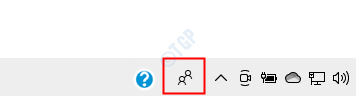
Se non hai intenzione di usarlo o se ritieni che la barra delle applicazioni sia troppo affollata, puoi scegliere di rimuoverla dalla barra delle applicazioni. In questo articolo, scopriamo diversi modi per rimuovere l'icona delle persone dalla barra delle applicazioni.
Metodo 1: dal menu contestuale nella barra delle applicazioni
Passo 1: Fare clic con il pulsante destro del mouse sulla barra delle applicazioni
Passaggio 2: nel menu contestuale che appare, Deselezionare il Mostra persone sulla barra delle applicazioni opzione.
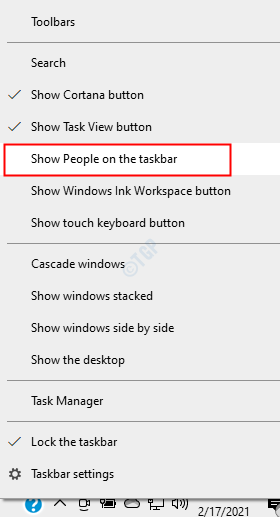
Questo è tutto e l'icona delle persone non verrà mostrata nella barra delle applicazioni.
Metodo 2: dalle impostazioni della barra delle applicazioni
Passaggio 1: apri la finestra di esecuzione sul tuo PC. Puoi farlo tenendo premuti i tasti Windows+r contemporaneamente.
Passaggio 2: nella finestra Esegui, inserisci ms-settings: barra delle applicazioni e colpisci Accedere.
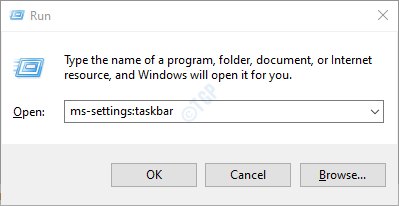
Passaggio 3: nella finestra Impostazioni -> Personalizzazione -> barra delle applicazioni che si apre, scorri verso il basso finché non vedi il Persone sezione. Attiva/disattiva il pulsante per spegnere (il pulsante verrà ora mostrato in colore bianco) Mostra i contatti sulla barra delle applicazioni
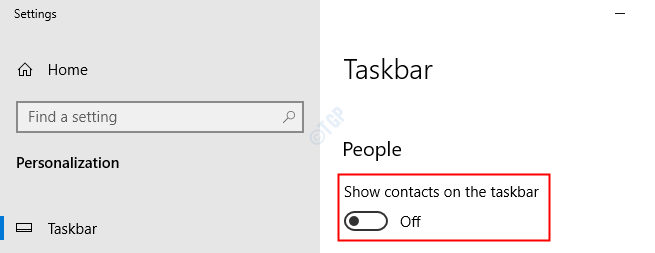
Con questa semplice modifica, l'icona delle persone verrà rimossa dalla barra delle applicazioni.
Metodo 3: dall'editor del registro
Passaggio 1: aprire la finestra di esecuzione. Tieni le chiavi Windows+r dalla tastiera contemporaneamente.
Passaggio 2: entra regedit e premi ok

Passaggio 3: se viene visualizzato un UAC, fai clic su sì
NOTA: La modifica del registro può essere rischiosa e può avere un effetto negativo sul sistema anche con il minimo errore. Si consiglia di eseguire il backup delle impostazioni del registro prima di procedere. Per eseguire un backup, nella finestra Editor del Registro di sistema -> Vai a File -> Esporta -> Salva il file di backup.
Passaggio 4: nella finestra Editor, copia-incolla o naviga o digita nella seguente posizione,
HKEY_CURRENT_USER\Software\Microsoft\Windows\CurrentVersion\Explorer\Advanced\People

Passaggio 5: verifica la DWORD denominata PeopleBand. Se la DWORD non è presente, creane una utilizzando i passaggi seguenti
1. Fare clic con il tasto destro ovunque Sul lato destro
2. Clicca su Nuovo
3. Scegliere Valore DWORD (32 bit)
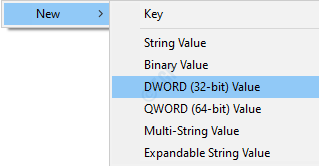
4. Assegna un nome alla DWORD appena creata PeopleBand

Passaggio 6: Fare doppio clic su PeopleBand DWORD, nella finestra Modifica DWORD, imposta il valore come 0 e premi OK, per disabilitare l'icona dalla barra delle applicazioni
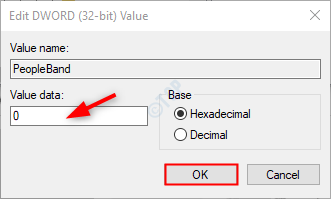
Passaggio 7: se non vedi che le modifiche hanno effetto, riavvia il sistema e ricontrolla.
Con queste modifiche, l'icona delle persone presente nella barra delle applicazioni verrà rimossa.
Questo è tutto ragazzi.
Speriamo che questo articolo sia stato informativo. Grazie per aver letto. Resta sintonizzato per ulteriori suggerimenti e trucchi.


